اطلاعیه سایت
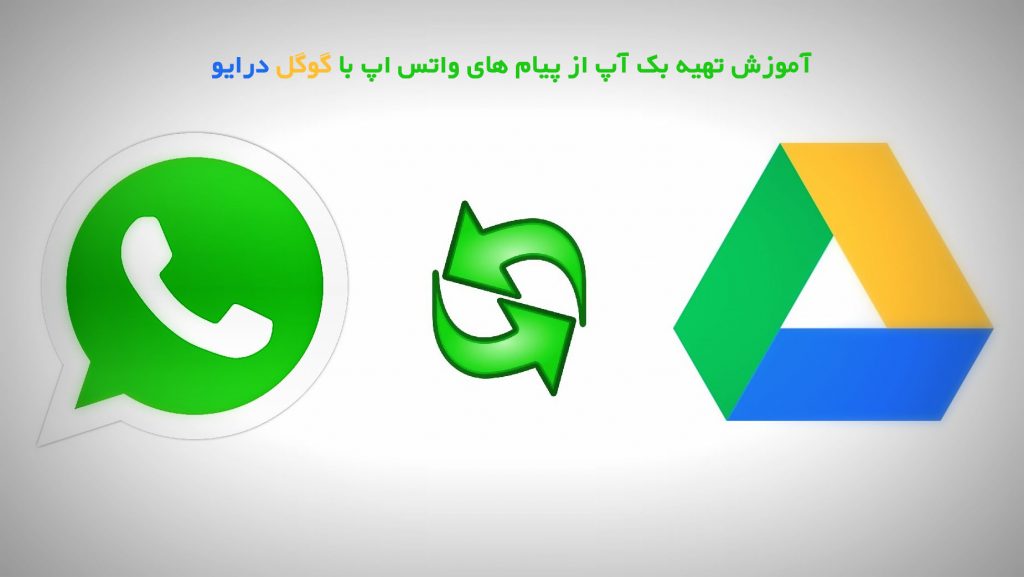
تهیه بک آپ از پیام های واتس اپ
شاید دوست داشته باشید که از برنامه واتس اپ برای برقراری ارتباط با دوستانتان یا همکارانتان استفاده کنید. این برنامه سالهاست که بدون فیلتر در ایران بین کاربران به محبوبیت رسیده است و از آن استفاده میکنند. از طرفی معمولا ما در برنامههای پیام رسان خود پیامهایی داریم که دوست داریم یا لازم داریم که آنها را نگه داشته و در آینده در صورتی که به آنها نیاز داشتیم، بتوانید به سراغشان برویم. در این صورت لازم است که از پیامهای واتساپ خود بک آپ تهیه کنید. برای این هدف میتوانید از فضای ابری و رایگان گوگل درایو هم کمک بگیرید. برای تهیه بک آپ از پیام های واتس اپ در گوگل درایو در این مقاله از شماره جهانی ما را دنبال کنید تا نحوه انجام این کار و جزئیات آن را به شما توضیح دهیم.
در مواقعی که میخواهید برنامه واتساپتان را به یک گوشی دیگر یا به یک سیستم عامل دیگر منتقل کنید، این راهکار بسیار مفید خواهد بود.
زمانی که از واتساپ اندروید پشتیبان گیری میکنید، میتوانید نسخه بک آپ را در گوگل درایوتان ذخیره کنید، البته واتساپ iOS فقط به کمک iCloud متصل میشود. اگر چه برای این هدف میتوانید از برخی از برنامههای شخص ثالث هم استفاده کنید که ما این کار را توصیه نمیکنیم، چرا که ممکن است اطلاعات شخصی شما در این موارد به خطر بیفتد.
نحوه تهیه بک آپ از پیام های واتس اپ با گوگل درایو
گوگل درایو یک روش مطمئن برای تهیه نسخه پشتیبان از پیامهای واتس اپ است؛ میتوانید این کار را زمانی که میخواهید برنامه واتساپ را از یک گوشی اندرویدی به یک گوشی اندرویدی دیگر منتقل کنید، انجام دهید، همچنین قادر خواهید بود که پیامهایتان را حتی زمانی که به واتساپ دسترسی ندارید، ببینید.
در ادامه نحوه تهیه بک آپ از پیام های واتس اپ در گوگل درایو را میبینیم.
- واتساپ را از روی صفحه اصلی یا منوی برنامهها راه اندازی کنید.
- روی نماد منو در سمت راست بالای صفحه کلیک کنید. این نماد یک سه نقطه عمودی است.
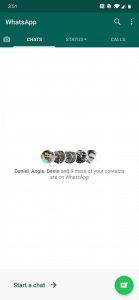
- روی تنظیمات ضربه بزنید.
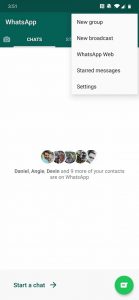
- وارد بخش Chats شوید.
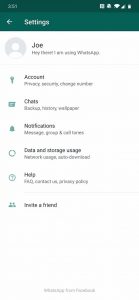
- رو گزینه Chat backup کلیک کنید.
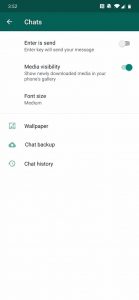
- از بخش back up to Google Drive متونید مشخص کنید که بصورت خودکار هر چند مدت از پیام هاتون بک آپ گرفته بشه.
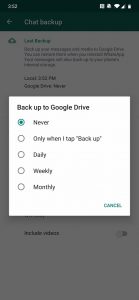
- پس از ورود به بخش Google Account حساب گوگلی که تمایل دارید بک آپ روش بارگذاری بشه را انتخاب میکنید.
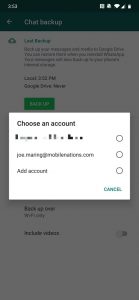
- در صورتی که تهیه نسخه پشتیبان از فیلمها را هم لازم دارید، گزینه Include videos را هم انتخاب کنید.
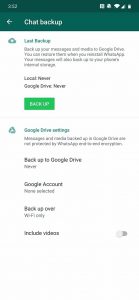
- روی Back up کلیک کنید تا تهیه نسخه پشتیبان شروع شود.
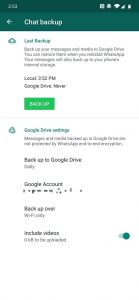
اکنون که از همه موارد پشتیبان تهیه کردید، میتوانید هر بار که مجددا نصب واتس اپ را انجام دادید، روی هر سیستم عامل یا دستگاهی که بودید، دوباره پیامهای واتس اپتان را بازیابی کنید.
توجه داشته باشید که هر زمان که از گوگل درایو پشتیبان تهیه کنید، واتساپ همچنین یک نسخه بک آپ در حافظه داخلی تلفن ایجاد میکند، به این ترتیب در گوشی شما هم کمی فضا برای این منظور اشغال خواهد شد؛ اگر یک برنامه مدیریت از پیش نصب شده فایل یا برنامه مانند ES File Explorer دارید، می تونید از آن هم کمک بگیرید.
ممکن است موقع تهیه بک آپ از پیام های واتساپ در گوگل درایو کمی معطل شوید، این موضوع بسته به چتهای شما متفاوت است؛ نکته جالبی که وجود دارد این است که بعد از تهیه بک آپ هر بار طولانیتر و حجیمتر میشود، چرا که بک آپ هر بار از اولین پیام شروع شده و به آخرین پیام شما ختم میشود، به این ترتیب هر بک آپ بک آپهای قدیمی را هم در خود دارد.
نحوه بازیابی پیام های واتس اپ با گوگل درایو
پشتیبان گیری از پیامهای واتس اپ بهترین کاری است که میتوانید برای حفظ پیامهایتان در این برنامه پیام رسان انجام دهید، این بک آپ به خصوص موقعی که میخواهید برنامه واتساپ را به گوشی دیگری منتقل کنید، به کارتان میآید؛ حالا چگونه همه چتهای خود را بازیابی میکنید؟ برای این هدف آموزش زیر را دنبال کنید.
- برنامه واتساپ را از منوی برنامهها یا صفحه اصلی باز کنید.
- روی گزینه Agree کلیک کرده و ادامه دهید.
- شماره تلفنتان را برای لوگین شدن وارد کنید.
- روی گزینه Next کلیک کنید.
- روی گزینه Ok کلیک کنید.
- روی Continue ضربه بزنید.
- روی Restore کلیک کنید.
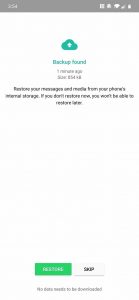
- نام کاربری تان را وارد کنید.
- روی Next کلیک کنید
اکنون میتوانید در هر تلفن اندرویدی که واتس اپ روی آن نصب باشد، پیامهای قبلیتان را بازیابی کنید.
بنابراین اگر میخواهید اطلاعات و پیامهای واتس اپتان را به یک گوشی دیگر منتقل کنید، این مراحل را دنبال کنید.
بیشتر بخوانید:
